Document (sélectionne les données) – TA Triumph-Adler P-C2160DN Manuel d'utilisation
Page 92
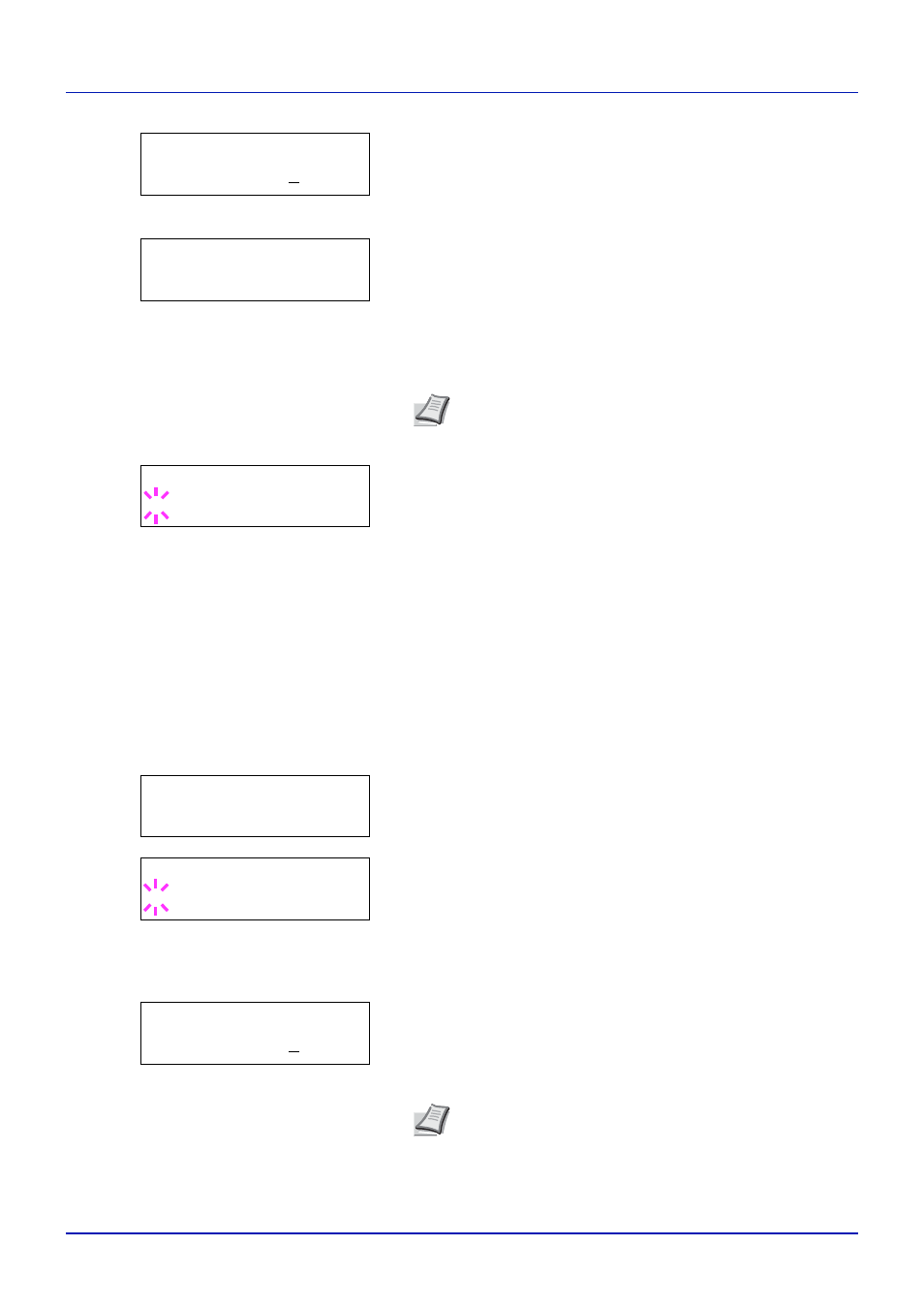
Utilisation du panneau de commande
4-22
2
Appuyez de nouveau sur [OK]. L'écran pour le réglage du nombre de
copies apparaît. Appuyez sur , , ou pour saisir le nombre de
copies. (Par exemple : 10)
Vous pouvez sélectionner un nombre de copies compris entre 001 et
999.
3
Appuyer sur [OK]. L'écran pour la sélection de la source de papier
apparaît. Appuyez sur ou jusqu'à ce que la source de papier
souhaitée s'affiche. Selon les unités en option installées, un ou
plusieurs des éléments suivants sont affichés :
Bac multifonction
Bac
(seul le bac standard de l'imprimante est utilisé)
Bac 1
à 4 (chargeur de papier en option installé)
Auto
4
Appuyer sur [OK]. L'écran pour sélectionner la suppression des
données après l'impression apparaît avec un point d'interrogation
clignotant (?).
5
Sélectionnez Désactivé ou Activé à l'aide des touches ou .
6
Appuyer sur [OK]. En traitement est affiché et le nombre de
copies spécifié de tous les documents est imprimé. Si vous
sélectionnez Activé dans l'écran Supprimer après
impression
, tous les documents sélectionnés sont supprimés
après la fin de l'impression.
Numéro de boîte : Nom de boîte/Numéro de document : Nom de
document (sélectionne les données)
Utilisez cette procédure pour sélectionner un document, puis imprimer ou
supprimer le document sélectionné.
1
Appuyez sur [OK] lorsque >Sélection boîte > avec le numéro
de boîte et le nom de boîte sont affichés.
Le numéro de document et le nom du document sont affichés au-
dessous du numéro de boîte et du nom de boîte avec un point
d'interrogation clignotant (?) en face du numéro du document.
Sélectionner le nom du document. (Par exemple: 0001:Données
1
)
2
Appuyez sur ou jusqu'à ce que le numéro de document et le
nom de document désirés s'affichent.
3
Appuyer sur [OK]. L'écran pour le réglage du nombre de copies
apparaît. Appuyez sur , , ou pour saisir le nombre de copies
(par exemple : 10).
Vous pouvez sélectionner un nombre de copies compris entre 001 et
999.
>>Tous les fichiers
Copies
010
>>Tous les fichiers
? Bac multifonction
Remarque
Bac 4
est disponible uniquement sur le modèle
P-C2660DN.
>>Supprimer après imp
? Désactivé
>Sélection boîte
>
0001:Boîte 1
>>0001:Boîte 1
?0001:Données 1
>>0001:Données 1
Copies
010
Remarque
Si vous sélectionnez Supprimer à l'étape 3, le
document sélectionné peut être supprimé. Appuyer sur [OK].
En traitement
est affiché et le document sélectionné dans
la Boîte personnalisée est supprimé.